Habilitar Apple Pay desde un iPhone o iPad es relativamente fácil y ya hemos visto en más de una ocasión cómo hacerlo. Al tenerlo activado en nuestro Apple ID se sincroniza y está disponible en todos nuestros dispositivos, incluido el Mac. Pero ¿qué pasa si no tenemos iPhone o iPad pero sí Mac con Apple Pay? También se pude habilitar directamente desde el ordenador.
Qué necesitas para usar Apple Pay con un Mac
Tener un Mac no es la única condición necesaria para que puedas comenzar a utilizar Apple Pay para tus compras online con el ordenador. Hay que cumplir todos estos requisitos:
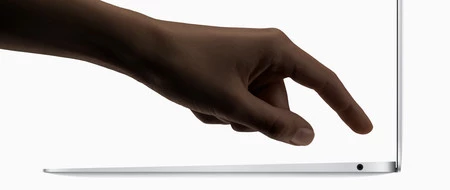
- Poseer una tarjeta de un banco compatible con Apple Pay.
- Tener macOS actualizado a las últimas versiones compatibles.
- Disponer de un Apple ID.
- Que el Mac cuente con Touch ID.
Si cumples con estos requisitos podrás activar Apple Pay desde tu Mac. Hay que destacar que para utilizar Apple Pay en un Mac no tiene por qué tener Touch ID, podremos autorizar las compras con un iPhone o iPad cercano. Sin embargo, si lo que queremos es habilitar Apple Pay y usarlo sin tener un dispositivo iOS, ser requiere que el Mac tenga Touch ID.
Cómo añadir una tarjeta desde el Mac
Cumpliendo con estos requisitos podemos comenzar el proceso para añadir una tarjeta a Apple Pay desde el Mac y comenzar a utilizar el servicio. Los pasos son los siguientes:
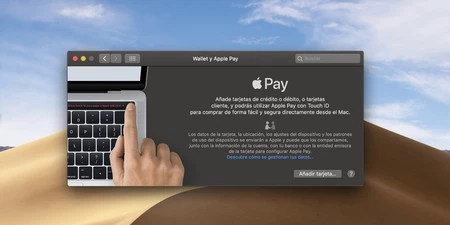
- Abre Preferencias del Sistema en tu Mac.
- Dirígete a 'Wallet y Apple Pay'.
- Pulsa 'Añadir tarjeta'.
- Introduce tus datos bancarios manualmente o usa la cámara para escanear la tarjeta.
- Tu entidad bancaria confirmará la tarjeta o te pedirá más opciones de autentificación por SMS o mediante su app.
- Cuando la tarjeta haya sido verificada pulsa 'Siguiente'.
Listo, esto debería ser más que suficiente par habilitar y comenzar a utilizar el servicio de pagos de Apple desde el Mac. A partir de ahora siempre que quieras realizar una compra online y la web acepte pagos por Apple Pay, podrás pagar más rápido y cómodo directo con sólo tocar el Touch ID.
Más información | Apple Support






Ver 10 comentarios